Преобразуйте изображение интенсивности в бинарное изображение
Преобразования
visionconversions
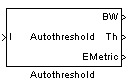
Блок Autothreshold преобразует изображение интенсивности в бинарное изображение с помощью порогового значения, вычисленного с помощью метода Оцу.
Этот блок вычисляет это пороговое значение путем разделения гистограммы входного изображения, таким образом, что отклонение каждой пиксельной группы минимизировано.
| Порт | Ввод/вывод | Поддерживаемые типы данных | Поддерживаемые комплексные числа |
|---|---|---|---|
I | Вектор или матрица значений интенсивности |
| Нет |
BW | Скаляр, вектор или матрица, которая представляет бинарное изображение | Boolean | Нет |
Th | Пороговое значение | То же самое, когда я портирую | Нет |
EMetric | Метрика эффективности | То же самое, когда я портирую | Нет |
Используйте параметр Thresholding operator, чтобы задать условие места блока на входных значениях. Если вы выбираете > и входное значение больше порогового значения, блок выходные параметры 1 в порте BW; в противном случае, это выходные параметры 0. Если вы выбираете <= и входное значение меньше чем или равно пороговому значению, блок выходные параметры 1; в противном случае, это выходные параметры 0.
Установите флажок Output threshold, чтобы вывести расчетные пороговые значения в порте Th.
Установите флажок Output effectiveness metric к выходным значениям, которые представляют эффективность пороговой обработки в порте EMetric. Эта метрика лежит в диапазоне от 0 до 1. Если каждый пиксель имеет то же значение, метрика эффективности 0. Если изображение имеет два пиксельных значения, или гистограмма пикселей изображения симметрична, метрика эффективности равняется 1.
Если вы снимаете флажок Specify data range, блок принимает, что входные значения с плавающей точкой лежат в диапазоне от 0 до 1. Чтобы указать различный диапазон данных, установите этот флажок. Minimum value of input и параметры Maximum value of input появляются в диалоговом окне. Используйте эти параметры, чтобы ввести минимальные и максимальные значения вашего входного сигнала.
Используйте параметр When data range is exceeded, чтобы задать поведение блока, когда входные значения найдутся вне ожидаемой области значений. Следующие опции доступны:
Ignore — Возобновите расчет и не выпускайте предупреждающее сообщение. Если вы выбираете эту опцию, блок выполняет самый эффективный расчет. Однако, если входные значения превышают ожидаемую область значений, блок приводит к неправильным результатам.
Saturate — Измените любые входные значения вне области значений к минимальному или максимальному значению области значений и возобновите расчет.
Warn and saturate — Отобразите предупреждающее сообщение в MATLAB® Командное окно, насыщайте значения и возобновите расчет.
Error — Отобразите ошибочное диалоговое окно и отключите симуляцию.
Если вы снимаете флажок Scale threshold, блок использует пороговое значение, вычисленное методом Оцу, чтобы преобразовать изображения интенсивности в бинарные изображения. Если вы устанавливаете флажок Scale threshold, Threshold scaling factor появляется в диалоговом окне. Введите скалярное значение. Блок умножает это скалярное значение с пороговым значением, вычисленным методом Оцу, и использует результат в качестве нового порогового значения.
Следующая схема показывает типы данных, используемые в блоке Autothreshold для сигналов фиксированной точки. Можно использовать параметры фиксированной точки по умолчанию, если вход перебрасывается парой слов длина, меньше чем или равная 16.
В этой схеме DT означает тип данных. Можно установить продукт, аккумулятор, частное и метрические типы данных эффективности в маске блока.

Задайте условие места блока на входных матричных значениях. Если вы выбираете > или <=, блок выходные параметры 0 или 1 в зависимости от того, являются ли входные матричные значения выше, ниже, или равный пороговому значению.
Установите этот флажок, чтобы вывести расчетные пороговые значения в порте Th.
Установите этот флажок к выходным значениям, которые представляют эффективность пороговой обработки в порте EMetric.
Если вы снимаете этот флажок, блок принимает, что входные значения с плавающей точкой лежат в диапазоне от 0 до 1. Чтобы указать различный диапазон данных, установите этот флажок.
Введите минимальное значение своих входных данных. Этот параметр отображается, если вы устанавливаете флажок Specify data range.
Введите максимальное значение своих входных данных. Этот параметр отображается, если вы устанавливаете флажок Specify data range.
Задайте поведение блока, когда входные значения найдутся вне ожидаемой области значений. Вашими опциями является Ignore, Saturate, Warn and saturate, или Error. Этот параметр отображается, если вы устанавливаете флажок Specify data range.
Установите этот флажок, чтобы масштабировать пороговое значение, вычисленное методом Оцу.
Введите скалярное значение. Блок умножает это скалярное значение с пороговым значением, вычисленным методом Оцу, и использует результат в качестве нового порогового значения. Этот параметр отображается, если вы устанавливаете флажок Scale threshold.
Выберите округляющийся режим для операций фиксированной точки. Этот параметр не применяется к Броску шагу входа DT, показанному в Типах данных с фиксированной точкой. Для этого шага Rounding mode всегда устанавливается в Nearest.
Выберите режим переполнения для операций фиксированной точки.

Как показано ранее выход множителя помещается в тип выходных данных продукта и масштабирование. Используйте этот параметр, чтобы задать, как назвать продукт выходным словом и дробными длинами.
Когда вы выбираете Specify word length, можно ввести размер слова значений продукта в битах. Блок устанавливает дробную длину давать вам лучшую точность.
Когда вы выбираете Same as input, характеристики совпадают с теми из входа с блоком. Этот выбор только доступен для параметра Product 4.
Когда вы выбираете Binary point scaling, можно ввести размер слова и дробную длину продукта выход в битах.
Когда вы выбираете Slope and bias scaling, можно ввести размер слова в биты и наклон продукта выход. Смещение всех сигналов в программном обеспечении Computer Vision Toolbox™ 0.
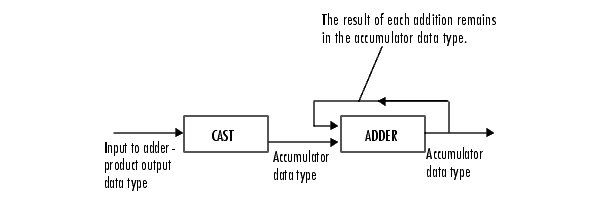
Как показано ранее входные параметры к аккумулятору брошены к типу данных аккумулятора. Выход сумматора остается в типе данных аккумулятора, когда каждый элемент входа добавляется к нему. Используйте этот параметр, чтобы задать, как определять слово аккумулятора и дробные длины.
Когда вы выбираете Same as Product, эти характеристики совпадают с теми из продукта выход.
Когда вы выбираете Specify word length, можно ввести размер слова значений аккумулятора в битах. Блок устанавливает дробную длину давать вам лучшую точность. Этот выбор не доступен для параметра Accumulator 4, потому что это зависит от типа входных данных.
Когда вы выбираете Binary point scaling, можно ввести размер слова и дробную длину аккумулятора в битах.
Когда вы выбираете Slope and bias scaling, можно ввести размер слова в биты и наклон аккумулятора. Смещение всех сигналов в программном обеспечении Computer Vision Toolbox 0.
Параметр Accumulator 3 только отображается, если на панели Main вы устанавливаете флажок Output effectiveness metric.
Выберите, как задать размер слова и дробную длину типа данных частного:
Когда вы выбираете Specify word length, можно ввести размер слова значений частного в битах. Блок устанавливает дробную длину давать вам лучшую точность.
Когда вы выбираете Binary point scaling, можно ввести размер слова и дробную длину частного в битах.
Когда вы выбираете Slope and bias scaling, можно ввести размер слова в биты и наклон частного. Смещение всех сигналов в программном обеспечении Computer Vision Toolbox 0.
Выберите, как задать размер слова и дробную длину метрического типа данных эффективности. Этот параметр только отображается, если на вкладке Main вы устанавливаете флажок Output effectiveness metric.
Когда вы выбираете Specify word length, можно ввести размер слова метрических значений эффективности в битах. Блок устанавливает дробную длину давать вам лучшую точность.
Когда вы выбираете Binary point scaling, можно ввести размер слова и дробную длину метрики эффективности в битах.
Когда вы выбираете Slope and bias scaling, можно ввести размер слова в биты и наклон метрики эффективности. Смещение всех сигналов в программном обеспечении Computer Vision Toolbox 0.
Выберите этот параметр, чтобы препятствовать тому, чтобы Fixed-Point Tool заменили типы данных, которые вы задаете на маске блока. Для получения дополнительной информации смотрите fxptdlg (Fixed-Point Designer), страница с описанием на Fixed-Point Tool в Simulink® документация.
Преобразуйте изображение интенсивности в бинарное изображение. Используйте блок Autothreshold, когда условия освещения варьируются, и порог должен измениться для каждого видеокадра.
Можно открыть модель в качестве примера путем ввода
на командной строке MATLAB.
| Compare To Constant (Simulink) | Simulink |
| Relational Operator (Simulink) | Simulink |
graythresh | Image Processing Toolbox™ |